关于启用专用VPN设备的通知
广大教职工:
学校新购的专用VPN设备基本完成测试,现投入试用。为方便学校教职工访问学校内网资源,现将登录启用及有关注意事项通知如下:
一、启用与登录
(一)基于电脑的VPN登录
1、安装客户端软件,请登录网址(按ctrl单击以下链接http://www.hbuas.edu.cn/nic/2018/list.php?fid=67),下载电脑版VPN客户端软件进行安装(注:Windows 10用户安装时,须右键单击下载的安装文件,选择“以管理员身份运行”方可(如下图)进行安装;苹果电脑须在以上网址下载“苹果客户端VPN软件”进行安装),安装成功后,会在桌面上建立快捷方式 。安装过程需要几分钟时间,请耐心等待。
。安装过程需要几分钟时间,请耐心等待。
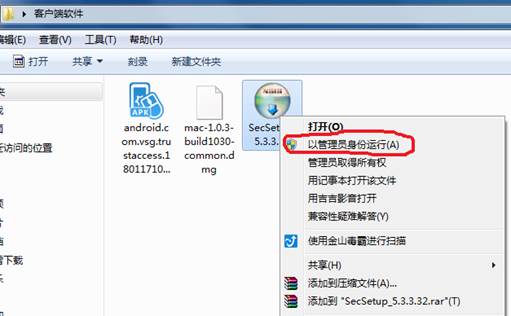
2、双击桌面 图标,即可登录VPN。首次登录时,按以下步骤设置好相关参数。
图标,即可登录VPN。首次登录时,按以下步骤设置好相关参数。
(1)在”系统设置”中配置vpn服务器ip地址和端口,设置完成后点击”确定”,如设置正常后,会提示”设置成功”。如下图所示:
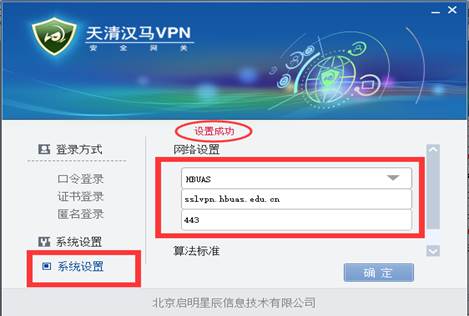
(2)在“登录方式”中选择”口令登录”,输入帐号密码,vpn帐号为个人”工号(校园卡上的职工号的5位数字)”,初始密码为身份证后8位。
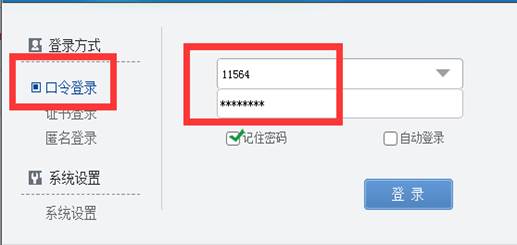
(3)点击“登录”后,电脑右下角提示”v5vpn HBUAS已连接”或者vpn客户端查看已授权资源”HBUAS”状态条变色时,说明已经正常连接vpn进入学校内网。
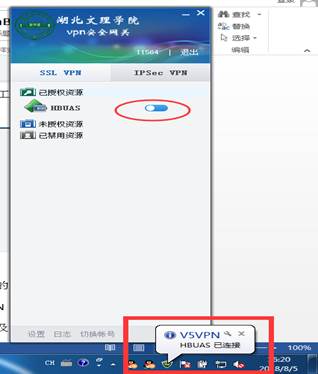
(4)密码修改。正常连接后,点击界面左下方“设置”,如下图,进入设置界面。点击“修改密码”,按提示修改密码,注:请及时修改初始密码,要求密码至少8位,且包含数字和英文字符。
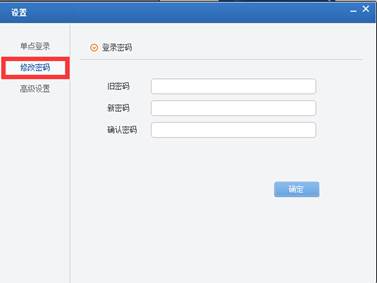
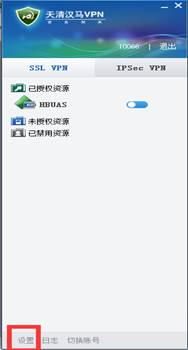
注:当vpn超时退出时,请点击工号旁边的“退出”,重新登录vpn。
(二)基于手机移动终端的VPN登录
(1)下载并安装客户端软件,安卓手机可以在手机的“应用商店”中搜索并下载软件“TrustAccess”,也可登录网址http://www.hbuas.edu.cn/nic/2018/list.php?fid=67下载安卓客户端VPN软件;苹果手机请在“应用商店”中搜索并下载“TrustAccessvs”客户端软件。下载后进行安装,安装成功后,在手机界面上会出现“TrustAccess”图标。
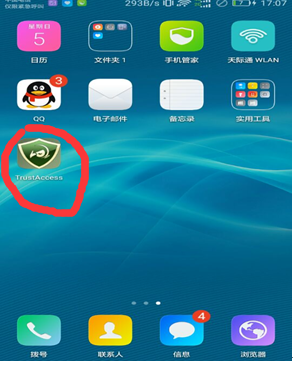
(2)首次登录,设置参数。安装好软件后,点击打开TrustAccess图标进入登录界面,点击上方的“添加”进入信息设置,设置好相关信息,如下所示:用户名和密码请输入自己的工号和身份证后8位(注:如果在电脑版或其它地方登录时已修改了密码,用修改后的密码)。
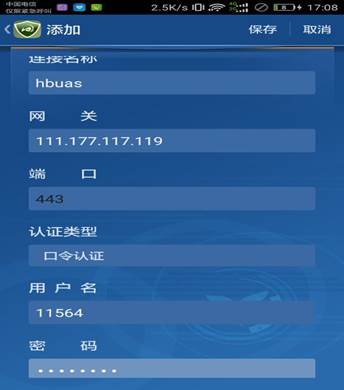
有“连接请求”提示时,选择确定:
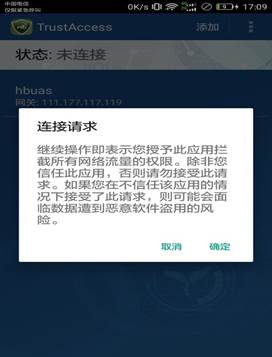
正常配置完成后,连接正常如下图所示,需要在手机端修改密码时,可点击右上方的三个点,再点击“设置”,进入设置界面进行密码修改。注意:同一帐号在电脑端和手机端密码是统一的,如已作过修改,在此不再修改。
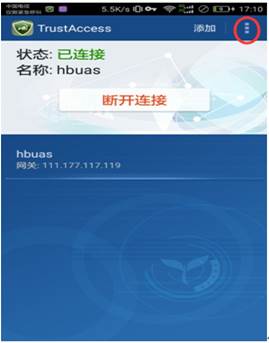
(3)下次登录,点击打开TrustAccess图标进入登录界面,点击“hbuas”,即可进入连接状态。
二、注意事项
1、密码是一道重要的安全屏障,电脑端和手机端密码是统一的,请务必按系统要求设置高强度的密码,并牢记和妥善保存。
2、校园网内不要登录使用VPN系统。
3、使用完校内资源后请及时退出VPN登录。登录VPN后,若超过10分钟不使用内网资源,VPN将被迫强制退出,使用内网资源,需重新登录。
4、旧的VPN系统将继续维持运行一段时间,请大家尽快熟悉新的VPN服务。
5、不同类型客户端软件下载请登录湖北文理学院网络信息中心网站“常用下载”栏目,地址:http://www.hbuas.edu.cn/nic/2018/list.php?fid=67。
6、若因个人信息不全,导致无法正常注册的,请带校园卡到网络信息中心C402室现场办理。
7、VPN问题咨询电话:651675(工作时间联系),联系人:李老师。
网络信息中心
2018年8月13日